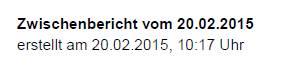|
Abrechnungsbildschirm
Rechnungsdruck
Für den Rechnungsdruck wird mit dem Einlesen des Updates nur noch auf die
fortlaufende Rechnungsnummer zugegriffen. Die Option, als Rechnungsnummer
die Kaufnummer zu verwenden, entfällt. Beachten Sie hier auch unsere
E-Mail/unser Brief vom ...
Rechnungsduplikat
Rechnungsduplikate können nur noch in dem Geschäft gedruckt werden, in dem
die Rechnung erstellt wurde. Im anderen Fall erhalten Sie einen
entsprechenden Hinweis.
Bisher wurde in diesem Fall das Duplikat anhand der aktuellen Kaufdaten
erstellt. Da aber die Kaufdaten nach dem Rechnungsdruck noch geändert werden
können, das Duplikat aber mit dem Original identisch sein muss, haben wir
diese zusätzliche Sicherheitsabfrage eingebaut.
Gutschrift
Gutschriften können nur noch in dem Geschäft gedruckt werden, in dem die
Rechnung erstellt wurde. Im anderen Fall erhalten Sie einen entsprechenden
Hinweis.
Bisher wurde in diesem Fall die Gutschrift anhand der aktuellen Kaufdaten
erstellt. Da aber die Kaufdaten nach dem Rechnungsdruck noch geändert werden
können, die Gutschrift aber mit dem Original identisch sein muss, haben wir
diese zusätzliche Sicherheitsabfrage eingebaut.
Rechnungsduplikat
Beim Druck eines Rechnungsduplikats können Sie die Option "Original"
auswählen. In diesem Fall erhalten Sie nun einen Hinweis, dass Sie nur ein
Original herausgeben dürfen. Die Option "Original" ist dafür gedacht, dass
Sie, wenn zum Beispiel der Druck des eigentlichen Originals nicht in Ordnung
war, ein neues Original drucken können. |
|
Ladenkasse
Tagesabschluss
Zukünftig kann nur noch ein
Tagesabschluss pro Tag durchgeführt werden.
Wird die Ladenkasse gestartet und liegt
bereits ein Tagesabschluss vor, so erhalten Sie die Auswahl, ob Sie
- die Ladenkasse beenden,
- die Ladenkasse schreibgeschützt starten oder
- die Ladenkasse für den Folgetag aufrufen
wollen. In diesem Fall können Sie das Datum, für das Sie buchen
wollen, auswählen. Vorgeschlagen wird hierbei der nächste Tag. Ist
dieser ein Sonntag, wird der folgende Montag vorgeschlagen. Die
Buchungen, die Sie anschließend erfassen, werden für den gewählten
Tag gebucht. Auch die Belege werden mit dem gewählten Datum
gedruckt.
Sie können im Laufe des Tages einen
Zwischenbericht drucken. Starten Sie dazu den Tagesabschluss und wählen
den Button „Drucken, ohne Tagesabschluss“. Es wird dann ein
Zwischenbericht gedruckt, der inhaltlich dem Tagesabschluss entspricht,
aber mit der Überschrift „Zwischenbericht“ und ohne laufende Nummer
gedruckt wird. Auch die Abfrage "Bar zur Bank" entfällt in diesem Fall.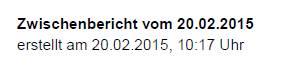
Trainingsmodus
Haben Sie die Ladenkasse neu oder möchten Sie einem neuen Mitarbeitern
die Bedienung der Ladenkasse zeigen, so können Sie nun die Ladenkasse
auf den Trainingsmodus umstellen.
Trainingsmodus aktivieren/deaktivieren
Zum Aktivieren des Trainingsmodus starten Sie die Ladenkasse und wählen
im Menü unter "Extras" den Punkt "Trainingsmodus...". Es erscheint ein
weiterer Dialog, in dem Sie den Button „"Trainingsmodus aktivieren"
auswählen. In diesem Dialog finden Sie auch weitere Informationen zum
Trainingsmodus. Da für das Umstellen auf den Trainingsmodus diverse
Initialisierungen notwendig sind, wird die Ladenkasse nach Auswahl des
Buttons "Trainingsmodus aktivieren" beendet. Starten Sie dann erneute
die Ladenkasse, wird angezeigt, dass Sie sich die Ladenkasse nun im
Trainingsmodus befindet und die Hintergrundfarbe der Ladenkasse
wechselt, zur besseren Unterscheidung, auf Rot.
Zum Deaktivieren des Trainingsmodus rufen Sie erneut im Menü unter
"Extras" den Punkt „"Trainingsmodus..." auf und wählen dann den Button
"Trainingsmodus deaktivieren". Solange Sie den Trainingsmodus nicht
deaktiviert haben, ist dieser aktiv, auch über mehrere Tage hinweg.
Im Trainingsmodus buchen
Die Buchungen, die Sie nun erfassen, werden separat gespeichert und
landen nicht in Ihrem Tagesabschluss. Alle Belege werden mit dem Text
"TRAINING" gekennzeichnet, und auf dem Bon und dem Tagesabschluss werden
keine laufenden Nummern gedruckt.
Die Ladenkasse bietet ja die Möglichkeit, auf Auftrags- oder Lagerdaten
(zum Beispiel Brillenkäufer, Handelswaren usw.) zuzugreifen. Im
Trainingsmodus können Sie dies zwar auch, allerdings aktualisiert die
Ladenkasse in diesem Fall nicht die Auftrags- und Lagerdaten. Der
Auftragsstatus im Auftrag wird also zum Beispiel nicht aktualisiert und
Artikel nicht aus dem Lager ausgebucht. Stattdessen erhalten Sie einen
entsprechenden Hinweis.
Der Druck einer Brillen- oder KL-Rechnung aus der Ladenkasse heraus ist
im Trainingsmodus gesperrt, ebenso wie das Nutzen der Gutschein- und
Wertscheckverwaltung. Ein paar weitere notwendige Einschränkungen werden
Ihnen mit einem entsprechenden Hinweis angezeigt.
Im Trainingsmodus können Sie alle Abschlüsse wie Tagesabschlüsse oder
Monatsabschlüsse durchführen und auch die Statistiken nutzen.
Die im Trainingsmodus erfassten Buchungen werden ebenso wie die
regulären Buchungen in Ihrer Datenbank gespeichert und können bei Bedarf
im Rahmen einer Betriebsprüfung ausgelesen werden.
Die Schublade wird im Trainingsmodus nicht geöffnet. Stattdessen wird
ein Hinweis angezeigt und ein Sound abgespielt.
Wichtig!!
Nutzen Sie den Trainingsmodus nur an
Ihrem Ladenkassen-Computer, nicht parallel an einem anderen
Computer. Haben Sie mehrere Ladenkassen im Netz aktiv (mit
unterschiedlichen Ladenkassennummern), so können Sie jede einzelne
Ladenkasse auf den Trainingsmodus umstellen.
Warenrücknahme
Bucht man eine Warenrücknahme
über die Bon-Nummer, hat das Auslesen der Bon-Daten bei größeren
Datenbeständen etwas länger gedauert. Dies wurde nun beschleunigt. |
|
Kontaktlinse
Liste abgegebener Linsen
Die Spalten in dieser Auswertung (für alle Kunden, rechte Spalte im Menü)
können nun sortiert werden.
Kassenblatt
Wenn Sie für eine Linse einen Preis im Lager oder in der Abgabe
hinterlegt haben, wird dieser ja für Sie im Kassenblatt automatisch
herausgesucht, wenn Sie die Linse in der Combobox auswählen.
Nun können Sie ja, den Preis ändern. Wenn Sie nun erneut mit der <Tab> Taste
über die Linsenbezeichnungen hinweggehen wird immer wieder der alte
(gespeicherte) Preis herausgesucht und eingetragen.
Dies ist nun nicht mehr so. Ist in dem Preisfeld etwas eingetragen, wird
dieses nicht mehr überschrieben. Wollen Sie das alte Verhalten der Felder
beibehalten, aktivieren Sie den Schalter "Kassenblatt: Preise bei
vorhandenen Preisen überschreiben" in der Lasche KL8 der Voreinstellungen.
|
|
Akustik
Hörgerätelager
Wenn Sie ein Hörgerät neu über das Stammdatenlager anlegen, werden nun auch
die erweiterten Produktgruppennummern übernommen.
Reparaturpauschale
Wenn Sie festgelegt haben, dass die Pauschale nach dem Rechnungsdruck in
die Übersicht übernommen wird, werden nun auch der Hersteller und der Typ
des Geräts in die Übersicht übernommen. So können Sie, wenn Sie mehrere
Geräte parallel bearbeiten immer sehen auf welches Gerät sich die Pauschale
bezieht.
Ausprobe
Wenn Sie mit den "Pfeil-Buttons" ein Gerät aus dem Lager als
Kundenkommission buchen wird das Kommissionsdatum nun angezeigt und beim
speichern der Ausprobe in die Datenbank geschrieben. Das Datum wird auch in
das abzugebende Hörgerät übernommen, wenn Sie den "Pfeil-Buttons" nach
unten klicken. Wenn Sie die Inhalte dann ausdrucken, werden die Datumsfelder
in den Variablen "HG1_KomDat" bis "HG8_KomDat" übergeben. |